Windows10是微软公司最新推出的操作系统,具有更快的启动速度、更强大的功能以及更流畅的用户体验。本教程将详细介绍从零开始如何轻松安装Windows10的步骤,帮助读者顺利完成系统安装。
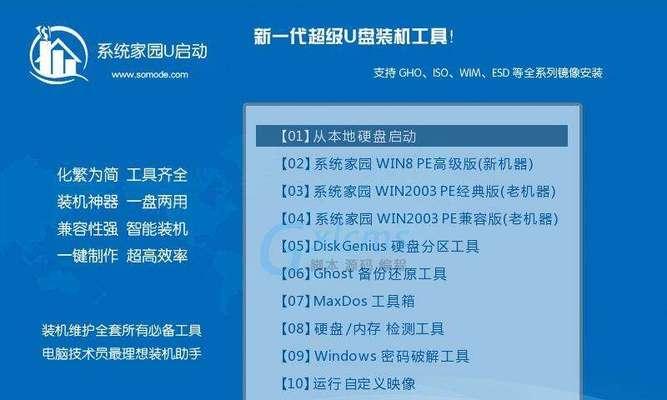
一、准备工作:检查硬件兼容性
在安装Windows10之前,首先需要确保硬件兼容性。检查电脑的处理器、内存、硬盘等硬件是否满足Windows10的最低要求,并查找厂商提供的驱动程序。
二、备份重要数据:确保数据安全
在进行系统安装之前,务必备份重要的数据文件,以免在安装过程中丢失。可以使用外部硬盘、云存储等方式进行数据备份。
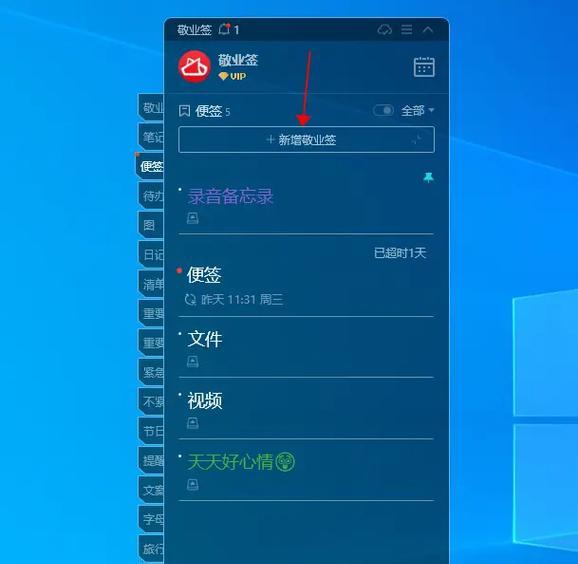
三、获取安装媒体:下载Windows10镜像文件
前往微软官方网站或其他可信的下载源,下载最新版本的Windows10镜像文件。确保选择与自己电脑系统匹配的版本。
四、制作安装盘:创建启动U盘或刻录光盘
将下载好的Windows10镜像文件制作成启动U盘或刻录到光盘上,以便进行系统安装。可以使用第三方工具如Rufus等来完成这一步骤。
五、设置启动顺序:调整BIOS设置
在开始安装前,需要调整电脑的BIOS设置,将启动顺序设置为从U盘或光盘启动。这样才能确保电脑能够从安装盘中加载系统。

六、开始安装:进入Windows10安装界面
将制作好的启动U盘或光盘插入电脑,重新启动电脑。按照屏幕上的指示,进入Windows10安装界面。
七、选择语言和区域:设置系统语言
在安装界面中选择适合自己的语言和区域设置,这将影响系统界面语言以及日期、时间等信息的显示格式。
八、接受许可协议:同意安装条款
在安装过程中,需要接受Windows10的许可协议。仔细阅读许可协议内容,并勾选同意,然后点击下一步。
九、选择安装类型:升级还是全新安装
根据自己的需求选择升级现有系统还是进行全新安装。升级会保留现有文件和设置,而全新安装会清空硬盘并重新安装系统。
十、分区和格式化:设置系统安装位置
如果选择全新安装,需要对硬盘进行分区和格式化操作。可以选择默认分区方案,也可以根据自己的需要进行自定义分区。
十一、安装过程:系统文件的复制和配置
在安装过程中,系统会自动复制文件并进行必要的配置。这个过程可能需要一段时间,请耐心等待。
十二、个性化设置:账户和隐私选项
在安装完成后,系统将要求设置账户名称和密码,同时还可以选择一些隐私选项,如是否发送诊断数据给微软等。
十三、驱动程序安装:更新硬件驱动
完成系统安装后,需要及时更新硬件驱动程序,以确保电脑的正常运行。可以通过设备管理器或厂商官方网站下载最新的驱动程序。
十四、安装常用软件:完善系统功能
根据个人需求,安装一些常用的软件来完善系统功能。如办公软件、浏览器、播放器等,可以根据自己的喜好进行选择。
十五、系统优化:清理垃圾文件和优化设置
进行系统优化工作,如清理垃圾文件、关闭不必要的启动项、调整系统设置等,以提升系统性能和用户体验。
通过本教程的步骤,读者可以轻松完成Windows10的安装。在安装过程中,请保持耐心,并遵循每个步骤的指示。安装完成后,记得及时更新驱动程序和安装常用软件,以获得更好的系统体验。祝您安装成功!

























